No se inicia el servicio de política de diagnóstico cómo solucionarlo en Windows 10, 8.1 y Windows 7

- 3161
- 790
- Agustín Llamas
Si Internet no funciona en su computadora o computadora portátil, en un navegador o programas que requieren acceso a la red, y el "servicio de política de diagnóstico", generalmente es relativamente fácil corregir la situación.
Estas instrucciones están en detalle sobre qué hacer si Windows 10, 8.1 o Windows 7 informa que el servicio de política de diagnóstico no se lanza en la lista de problemas y correcta el acceso a Internet. También puede ser útil: qué hacer si Internet no funciona a través de wi-fi o cable.
- Verificación del servicio de política de diagnóstico
- Otorgando derechos de administrador a los servicios de red
- Formas adicionales de solucionar el problema
- Instrucción de video
Verificar el estado y el tipo de lanzamiento de un servicio de política de diagnóstico

Por defecto, el servicio de política de diagnóstico se inicia automáticamente y se lleva a cabo constantemente en Windows 10 y versiones anteriores del sistema. Sin embargo, si ha "optimizado" el trabajo de los servicios o cualquier falla, este puede no ser el caso, por lo tanto, en primer lugar, vale la pena verificar la corrección de los parámetros del servicio del problema:
- Presione las teclas Win+R En el teclado (gane - el emblema de Windows), ingrese Servicios.MSC Y haga clic en Entrar.
- En la lista de servicios que se abrieron, encuentre el "Servicio de política de diagnóstico" y haga clic dos veces en él.
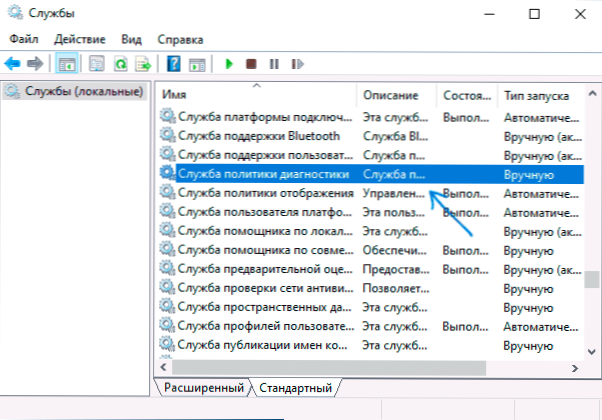
- Si el campo "Iniciar el tipo de inicio" difiere de "automáticamente", seleccione este punto, luego haga clic en el botón "Aplicar". Haga clic en el botón "Iniciar" (si después del lanzamiento está informado de que el servicio fue detenido, leemos leyendo).
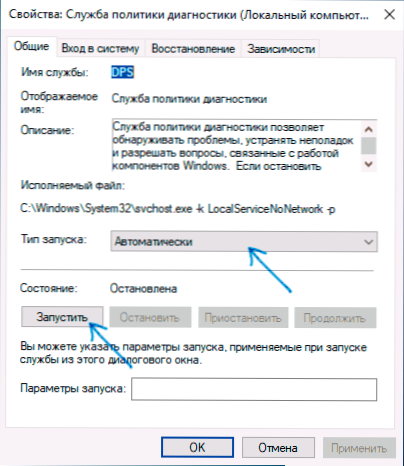
Si la causa del problema fue el tipo incorrecto de lanzamiento del servicio, esto será suficiente para corregir el problema.
Inmediatamente notaré otro Un punto importante: Si su computadora o computadora portátil tiene puntos de recuperación automáticos en la fecha, cuando no hubo problemas con la conexión, úselos (más, los puntos de recuperación de Windows 10 también son adecuados para un sistema operativo anterior); esto restaurará todos los parámetros de los servicios para aquellos que estaban en ese momento en que Internet era completamente eficiente.
Provisión de derechos de administrador a los servicios de red
Si el método anterior no ha ayudado, siga los siguientes pasos:
- Ejecute la línea de comando en nombre del administrador (cómo hacer esto).
- En la línea de comando en orden, ingrese los siguientes dos equipos
Administradores de Grupos Locales Net /Agregar NetworkService Net Localgroup Administradores /Agregar LocalService
- Si tiene un sistema en inglés (o se tradujo de forma independiente con inglés instalando un paquete de idiomas), use administradores en lugar de administradores.
- Después de ejecutar el comando, cierre la línea de comando.
Al finalizar estos pasos, realice el reinicio de la computadora, luego verifique si el problema se solucionó.
No se inicia otras formas de corregir el problema "el servicio para la política de diagnóstico"
Como regla general, una de las dos opciones descritas anteriormente ayuda al problema o los puntos de restauración del sistema. Sin embargo, si en su caso no funcionó, intente lo siguiente:
- En Windows 10 - para restablecer la configuración de red por sistemas Built -in.
- En Windows 8.1 y Windows 7 para ejecutar los siguientes comandos en la línea de comando en nombre del administrador, y luego reiniciar la computadora:
Netsh Intset RESET NetSH INTST RESET RETSH WINSOCK RESET
- Intente reinstalar el controlador de tarjeta de red (para conexión con cable) o adaptador Wi-Fi (para inalámbrico): descargue los controladores de tarjeta de red originales o Wi-Fi desde el sitio del fabricante de la computadora portátil o la placa base de la PC, abra el despachador de dispositivos y elimine El adaptador correspondiente de la sección "Adaptadores de red" (haga clic derecho - Eliminar), instale un controlador cargado.
Además, si hay antivirus o firewalls de tercera parte en una computadora, verifique si la situación cambia si los desactivan temporalmente.
Video
Si el problema con la conexión no solo está en la política de servicio y el inicio del servicio no lo resuelve, describa en los comentarios la situación lo más detallada posible, intentaré ayudar.
- « Windows 10 se reinicia al apagar qué hacer?
- Cómo eliminar los programas agregados recientemente del menú Inicio de Windows 10 »

